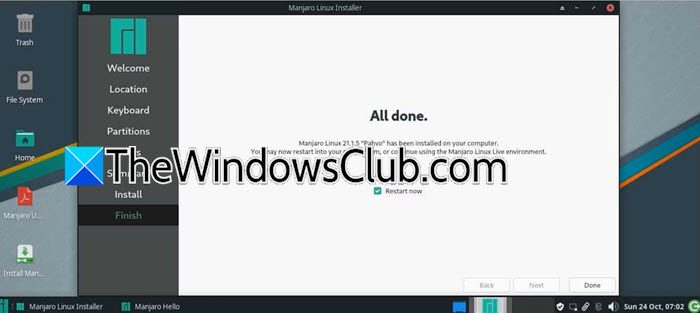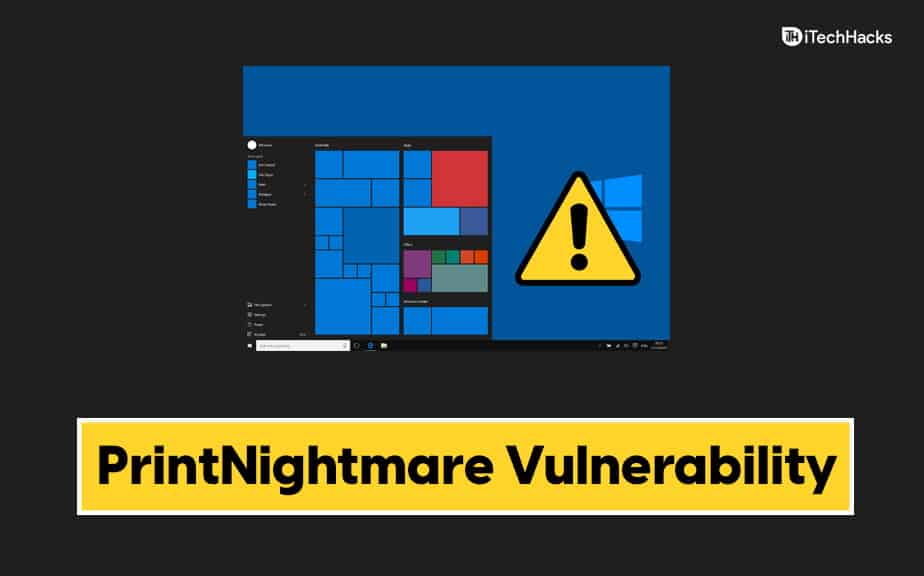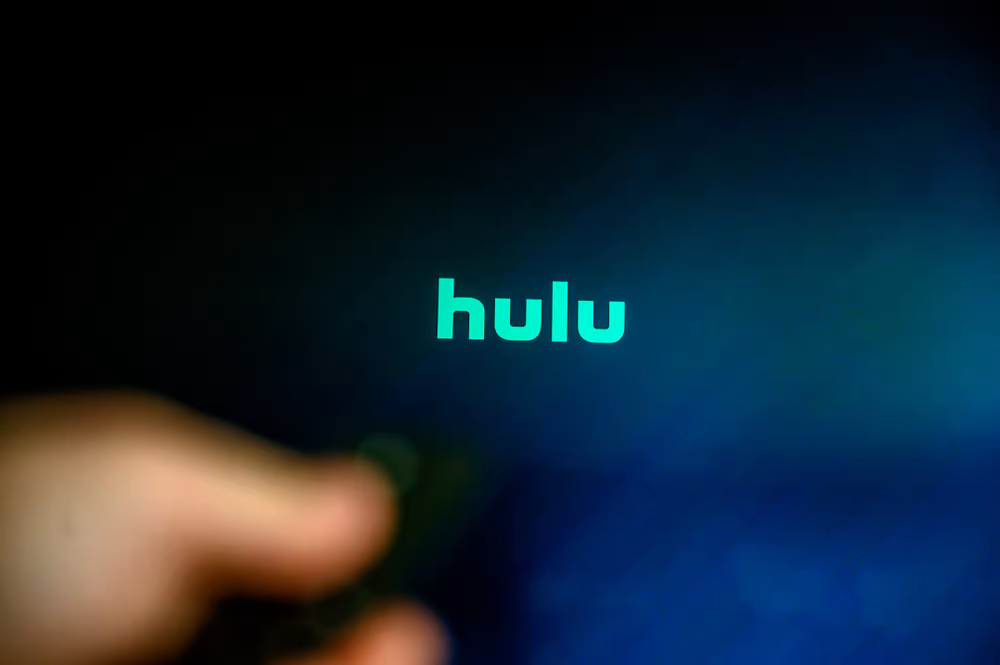
Avez-vous déjà eu envie de passer à un nouveau profil Hulu pour modifier le contenu que vous souhaitez diffuser sur votre téléviseur intelligent ? Si tel est le cas, vous pouvez le faire à temps.
Pour modifier votre compte Hulu sur votre smart TV, lancez leApplication Hulu, et sélectionnez leicône de profil. Choisir« Profils »et passez à votre compte préféré.
Pour vous aider dans cette tâche, nous avons compilé ce guide complet sur la modification de votre compte Hulu sur Smart TV. Nous verrons également comment supprimer le profil de quelqu'un et vous déconnecter vous-même sur votre téléviseur.
Si vous ne savez pas comment modifier votre compte Hulu sur un téléviseur intelligent, notre méthode étape par étape suivante vous aidera à terminer la tâche sans aucun problème.
Étape n°1 : accédez à l'application Hulu sur votre Smart TV
Allumez votre Smart TV et appuyez sur le bouton"Maison" boutonsur la télécommande de votre téléviseur. Dirigez-vous vers le"Applications"section et trouvez leHulu application. Sélectionnez l'application et appuyez sur"D'ACCORD"sur la télécommande pour le lancer.
Étape n°2 : modifiez le compte Hulu sur votre Smart TV
Dans l'interface Hulu, utilisez letouches gauche ou droitesur la télécommande pour sélectionner leicône de profil. Presse"D'ACCORD"sur votre télécommande. Choisissez le« Profils »option dans le menu de gauche etsélectionnez le comptetu veux changer.
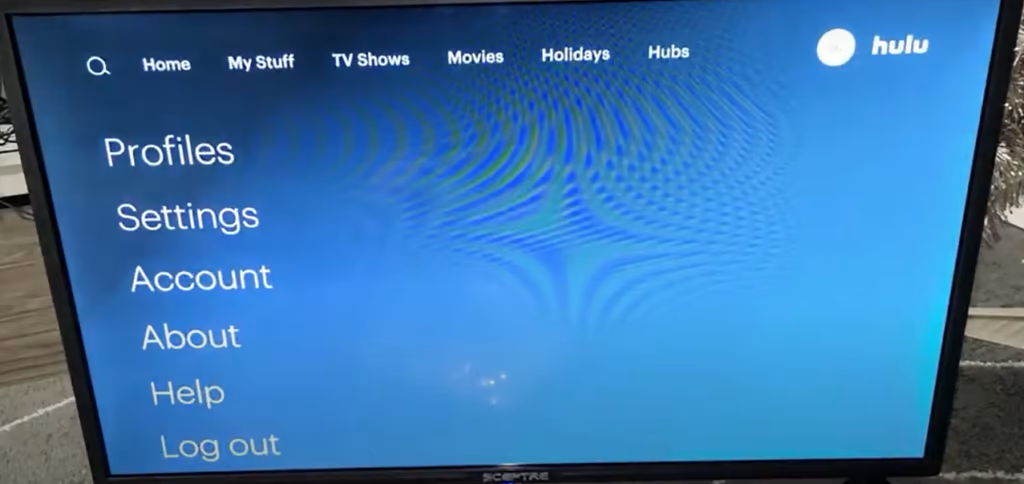
Comment supprimer votre profil Hulu sur votre Smart TV
Suivez les étapes suivantes pour supprimer le profil Hulu de quelqu'un d'autre sur votre téléviseur intelligent.
- Allumez votre téléviseur et accédez auHulu applicationde la"Applications"section.
- Choisissez leicône de profilà l'aide de la télécommande de votre téléviseur.
- Sélectionner« Profils ».
- Choisissez lecomptevous souhaitez supprimer.
- Sélectionnez le"Modifier"option à côté de leur nom de profil.
- Choisir« Supprimer/Supprimer »pour supprimer le compte.
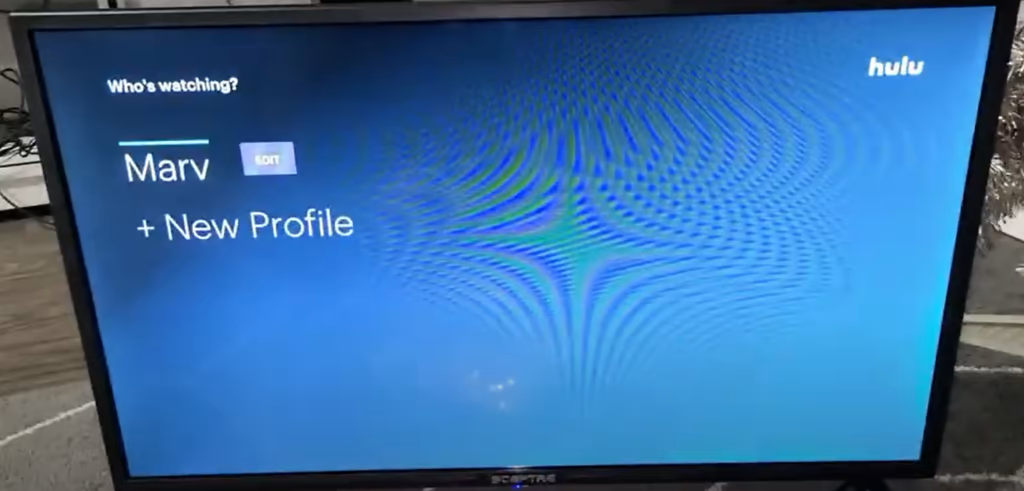
Comment se déconnecter de votre compte Hulu sur une Smart TV
Si vous souhaitez vous déconnecter de votre compte Hulu sur votre smart TV, suivez les instructions ci-dessous.
- Accédez auApplication Hulusur votre téléviseur intelligent.
- Sélectionner"Profil".
- Sélectionner« Se déconnecter ».
- Presse"D'ACCORD"pour confirmer, et vous serez déconnecté de votre compte Hulu.
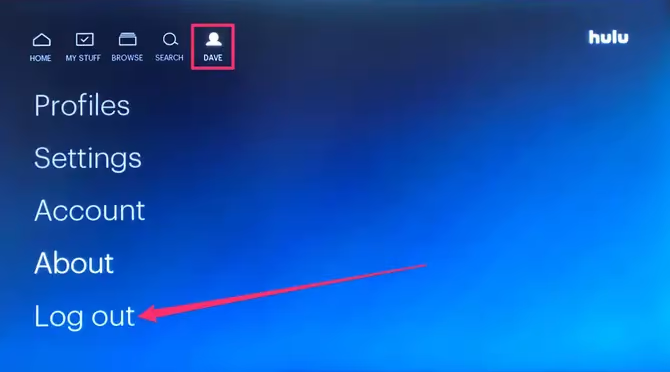
Comment supprimer votre compte Hulu
Pour supprimer votre compte Hulu, procédez comme suit.
- Dirigez-vous vers leRubrique « Compte »sur l'application Hulu.
- Sélectionnez le nom du titulaire du compte et accédez à"Gérer votre compte".
- Dirigez-vous vers« Confidentialité et paramètres ».
- Sélectionner« Droits à la vie privée en Californie ».
- Choisir« Commencer la suppression »à côté de Droit de supprimer.
- Sélectionnez l'option que vous préférez (c'est-à-dire"Supprimer mon compte maintenant"ou"Supprimer mon compte plus tard").
- Choisir« Commencer la suppression »pour confirmer l'action et supprimer votre compte.
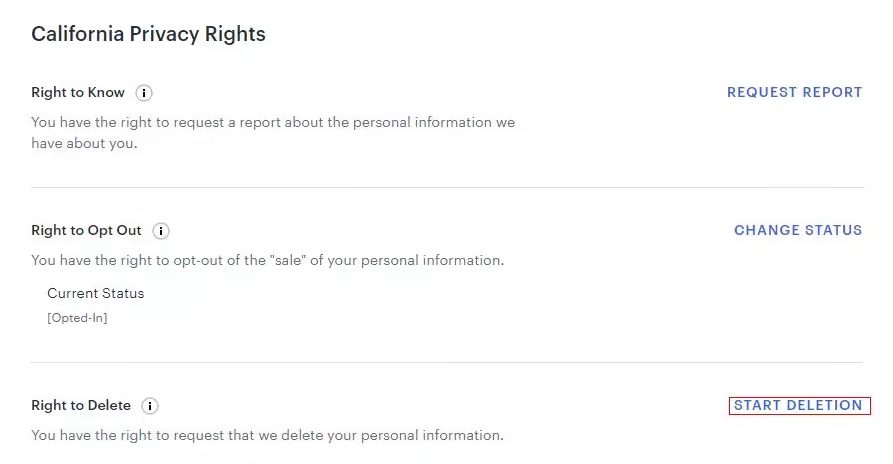
Toije ne pourrai pas supprimervotre compte Hulu si vous ne l'avez pas encoredésabonnéde leurs plans d’abonnement.
Pourquoi vous ne pouvez pas sélectionner votre profil sur Hulu
Si vous rencontrez une erreur lors de la modification ou du changement de profil Hulu sur votre téléviseur intelligent, essayez l'un des conseils rapides ci-dessous pour résoudre le problème.
- Redémarragel'application Hulu sur votre téléviseur intelligent.
- Désinstallerl'application Hulu sur votre téléviseur intelligent etréinstalleril.
- Supprimez toutappareils activés inutilessur votre compte.
- Utilisez le navigateur Web de votre Smart TV et contactez leBureau d'assistance Hulu.
- Déconnectez votreancien compte Facebookdepuis votre application Hulu.
Résumé
Dans cet article détaillé, nous avons expliqué le processus complet de modification du compte Hulu sur votre téléviseur intelligent. Nous avons également discuté de la suppression du profil de quelqu'un et de la déconnexion de votre compte Hulu.
De plus, nous avons fourni quelques instructions rapides pour résoudre toute erreur que vous rencontrez lors du passage à un autre profil Hulu sur votre téléviseur intelligent.
Espérons que cet article vous a aidé à résoudre votre requête et que vous pouvez désormais profiter d'un meilleur flux de contenu sur Hulu.
Foire aux questions
Outre lecompte principalcréé lors du processus d'inscription et d'abonnement sur Hulu,vous pouvez ajouter jusqu'à5 profils supplémentaireset basculez entre eux en fonction de votre forfait.
Vous pouvez modifier l'adresse de votre domicilequatre fois par anc'est Hulu.